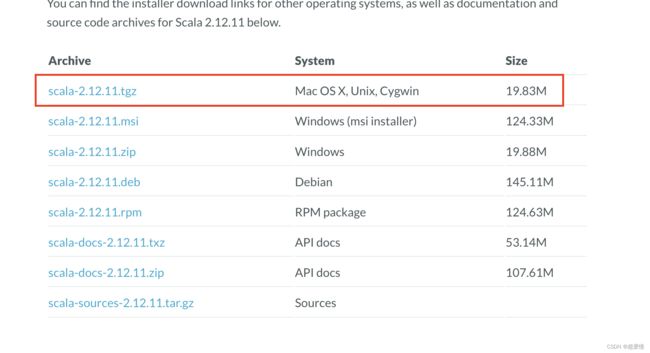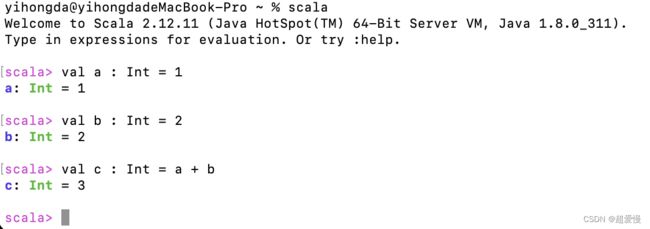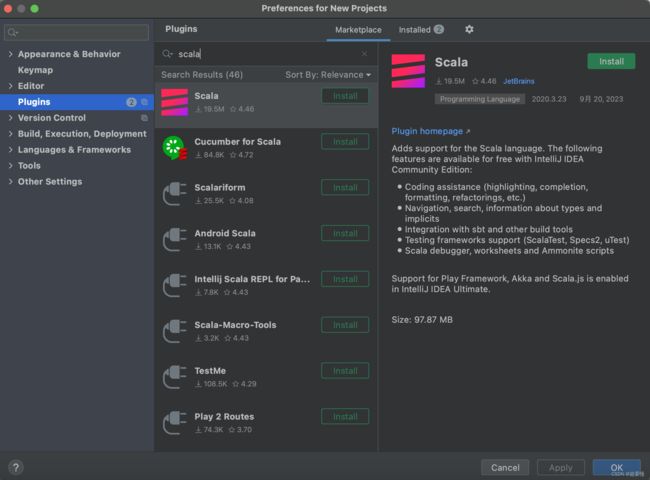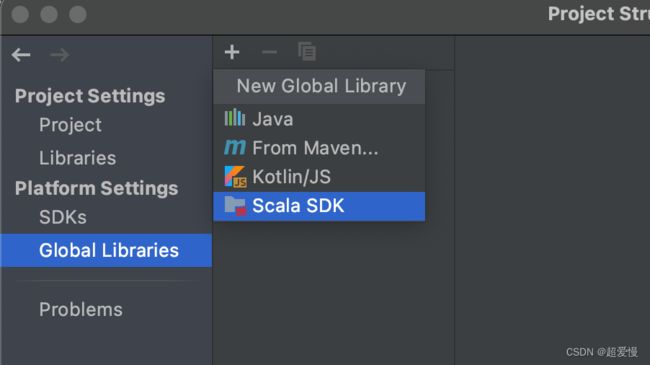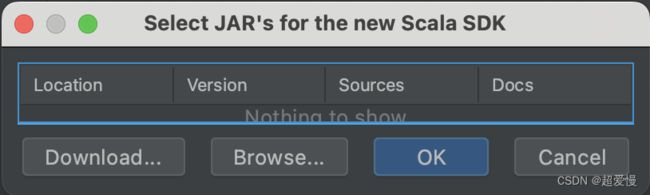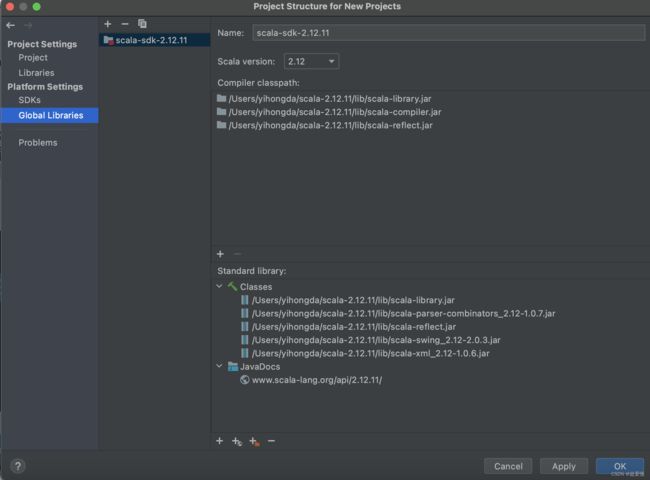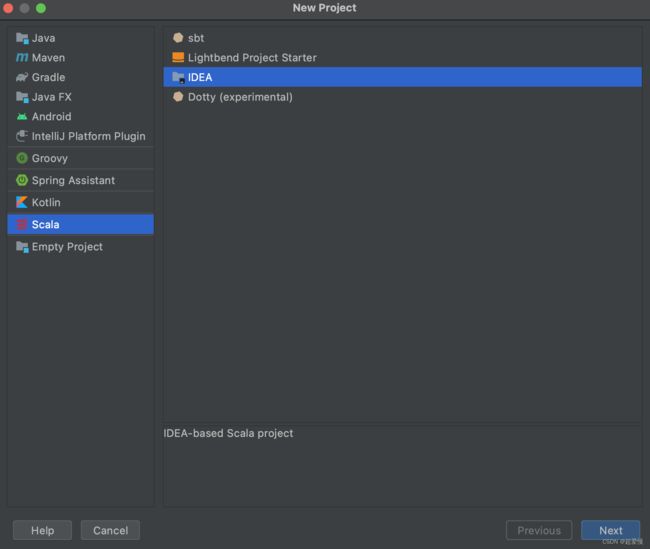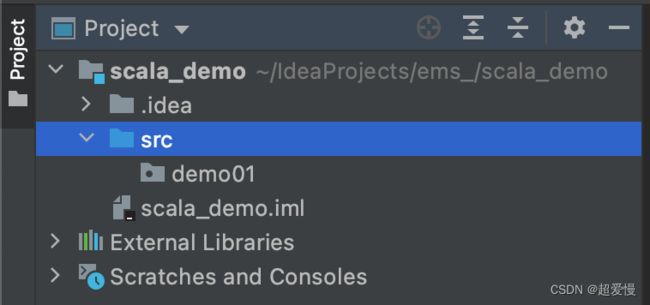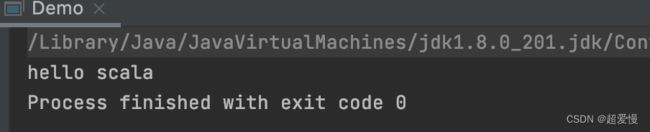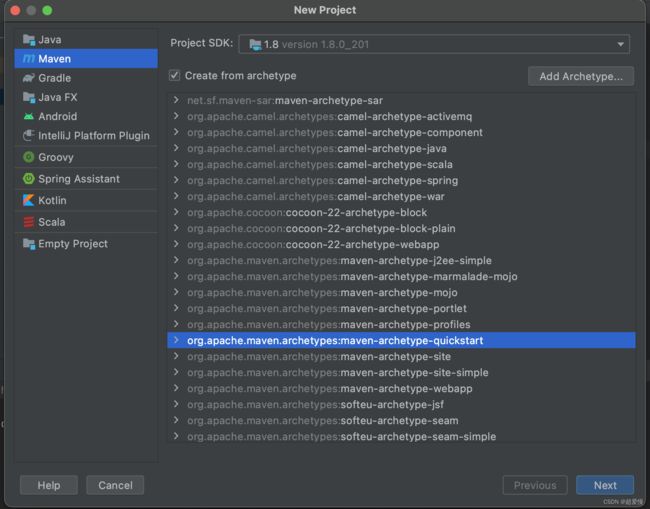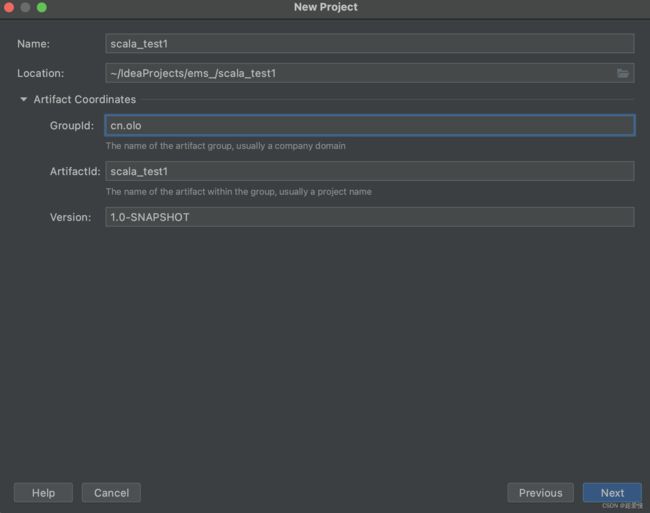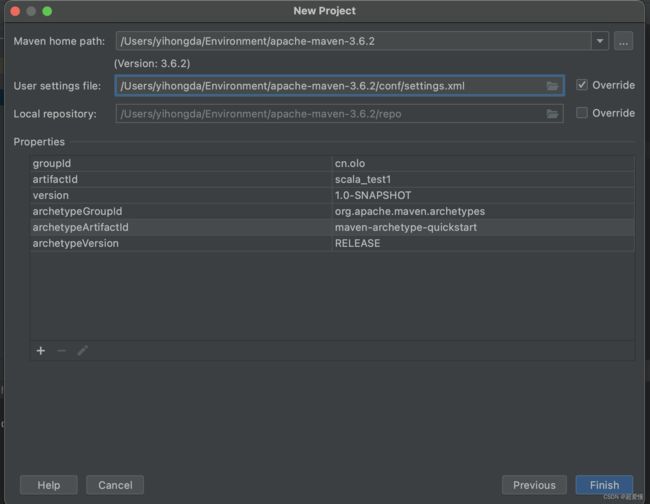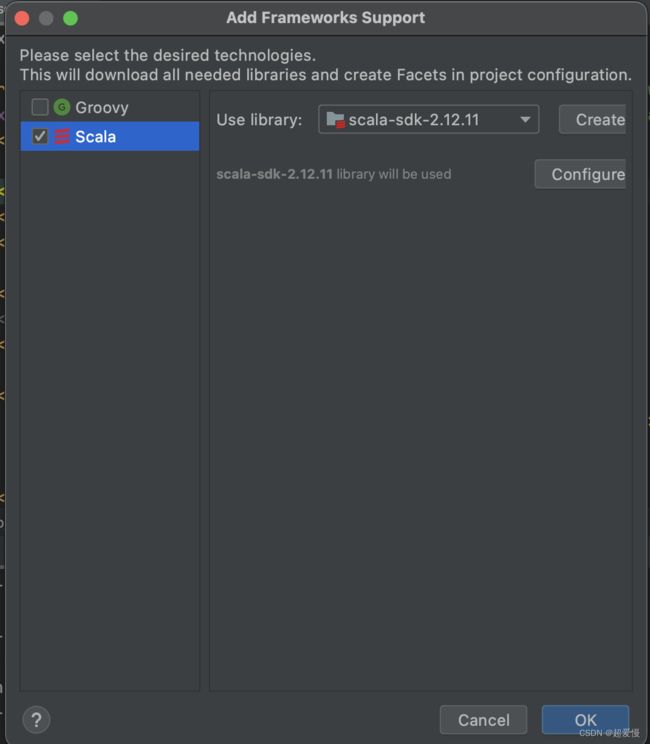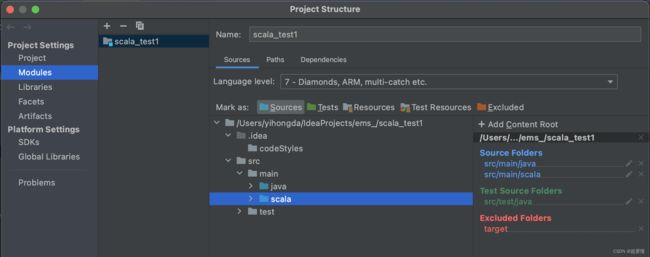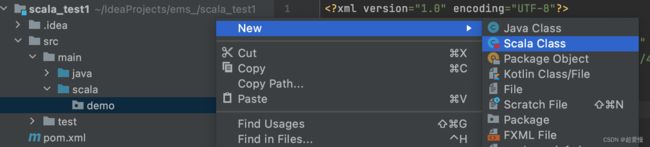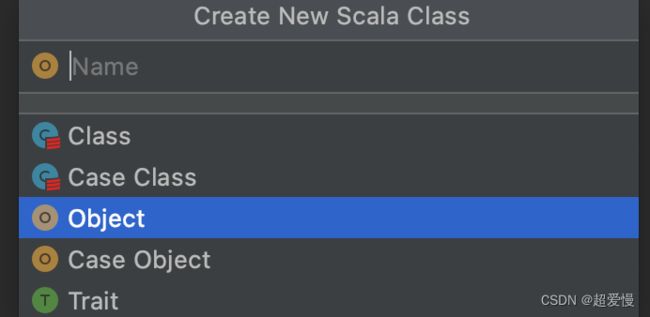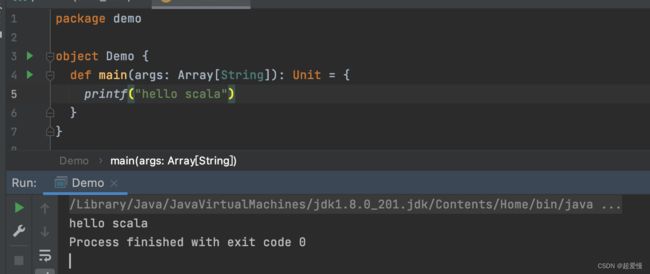mac安装 scala 详细教程(包含在 idea 上使用,以及scala插件安装)
目录
一 下载解压
二 配置环境变量
三 测试 scala
四 idea 编写 scala 文件
1. 安装插件 scala 插件
2. 使用 idea 创建 scala 工程
3. 使用idea 创建 maven 工程开发 scala
一 下载解压
去官网选择合适的版本下载
官网地址![]() https://www.scala-lang.org/download/all.html
https://www.scala-lang.org/download/all.html
本文选择了 2.12.11这个版本
下载后解压都某路径下
二 配置环境变量
打开终端,输入:(当然也不一定非得是这个文件,也可以打开你常用的配置环境变量的文件配置,都是一样的,第一次配环境变量的朋友,这个会是一个新文件)
vim .bash_profile进入文件添加内容
这里的 SCALA_HOME 是你刚解压的安装包的绝对路径
#SCALA
export SCALA_HOME=/Users/yihongda/scala-2.12.11
export PATH=$PATH:$SCALA_HOME/bin敲完 :wq保存
出来后 source 一下
source .bash_profile
三 测试 scala
终端输入
scala -version出现版本信息则是安装成功
四 idea 编写 scala 文件
首次使用 idea 编写 scala 的朋友可能需要先安装一下插件
因为默认情况下IDEA不支持Scala的开发,需要安装Scala插件。
1. 安装插件 scala 插件
打开 idea ——》左上角 idea——》setting——》Plugins——》搜索 scala——》点击安装
下载完成后重启一下 idea
重启后——》左上角 file——》project structure——》Global Libraries——》中间区域有个+号——》选择 Scala SDK
选择后会出现以下弹框,选择 browse 去找到你 scala 安装目录
拓展:当然也可以自己 下载插件包步骤简述如下
插件离线安装步骤
(1)建议将该插件scala-intellij-bin-2017.2.6.zip文件,放到Scala的安装目录D:\Tools\scala-2.12.11下,方便管理。
(2)打开IDEA,在左上角找到File->在下拉菜单中点击Setting... ->点击Plugins->点击右下角Install plugin from disk…,找到插件存储路径D:\Tools\scala-2.12.11\scala-intellij-bin-2017.2.6.zip,最后点击ok。
2. 使用 idea 创建 scala 工程
进入 idea 点击 new project——》选择 scala——》选择 IDEA
为项目命名,选择存放位置,jdk 和 scala SDK 默认就好 ,finish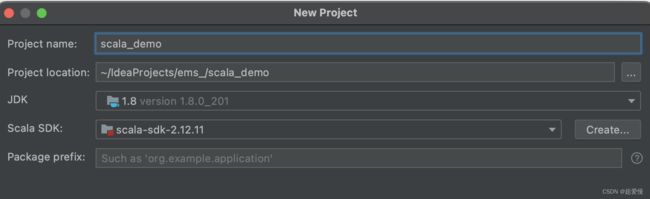
和 java 一样先创建一个包
右键 src——》new——》Package——》取名
右键新建的包——》new——》选择 Scala Class——》选择 Object,取名 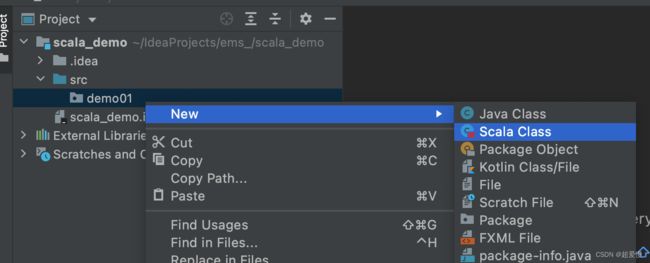
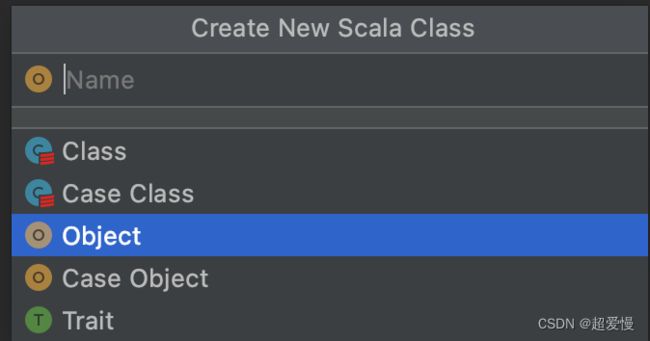
编写一段简单的程序运行
package demo01
object Demo {
def main(args: Array[String]): Unit = {
printf("hello scala");
}
}
3. 使用idea 创建 maven 工程开发 scala
点击 file——》点击 new project——》选择 Maven——》选择quickstart 框架
为你的工程命名
选择你的 maven 目录以及配置文件
工程创建好后,在 src/main 目录下创建 scala 目录 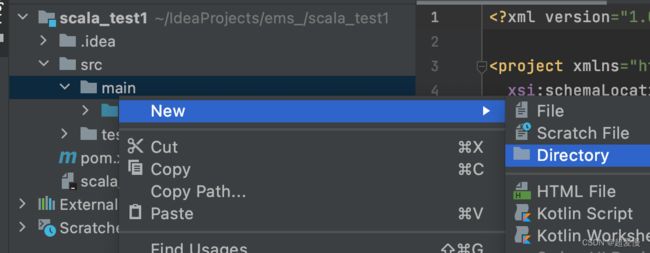
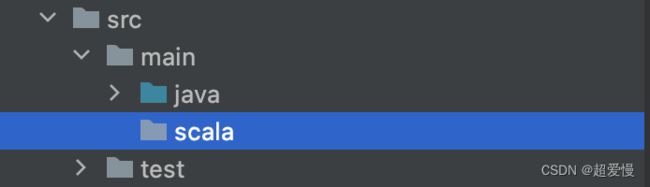
默认下,Maven不支持Scala的开发,需要引入Scala框架。
在scala项目上,点击右键-> Add Framework Support... ->选择Scala->点击OK
注意:如果是第一次引入框架,Use libary看不到,需要选择你的Scala安装目录,然后工具就会自动识别,就会显示user libary。
左上角 file——》project structure——》module——》点击一下 scala——》再点击上方 sources——》然后就会发现其文件夹颜色与 java 一致了
现在在 scala 文件夹创建一个包(package)——》再创建scala 文件
选择 object